
安卓手机系统重装图片,焕新手机体验全攻略
时间:2025-01-26 来源:网络 人气:
手机系统出了点小状况,是不是有点头疼?别担心,今天就来手把手教你如何给安卓手机系统来个“大变身”——重装!当然,这可不是随便说说,我会用一系列的图片和步骤,让你轻松搞定。准备好了吗?让我们一起开启这场手机系统的“美容”之旅吧!
一、准备工作
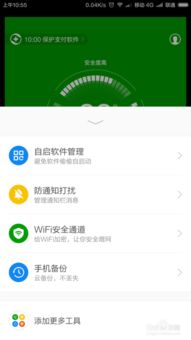
在开始之前,先来准备一下必要的工具和材料:
1. 数据备份:重装系统前,一定要先备份手机中的重要数据,比如照片、视频、联系人等,以防万一。
2. USB线:一根可靠的USB线,用于连接手机和电脑。
3. 电脑:一台可以连接网络的电脑,用于下载系统文件。
4. 系统文件:从官方网站或者可靠的第三方网站下载适合你手机的安卓系统文件。
二、操作步骤
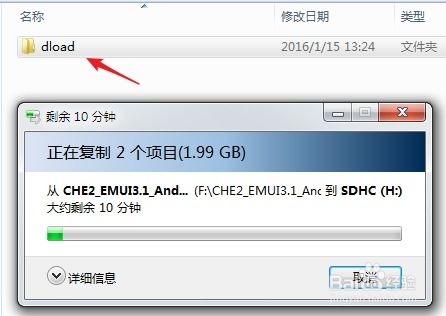
1. 连接手机与电脑:用USB线将手机连接到电脑上,确保手机处于可识别状态。
2. 下载系统文件:打开电脑,访问官方网站或第三方网站,下载适合你手机的安卓系统文件。下载完成后,将文件复制到手机存储中。
3. 进入Recovery模式:关闭手机,同时按住音量键和电源键,进入Recovery模式。不同品牌的手机进入Recovery模式的方法可能有所不同,请参考手机说明书。
4. 备份当前系统:在Recovery模式下,选择“备份”选项,将当前系统备份到手机存储或电脑上。
5. 清除数据:选择“wipe data/factory reset”,清除手机上的所有数据,确保系统重装后不会出现兼容性问题。
6. 安装新系统:选择“install zip from sdcard”,然后选择你之前复制的系统文件,开始安装新系统。
7. 重启手机:安装完成后,选择“reboot system now”,重启手机,等待系统启动。
三、注意事项

1. 确保手机电量充足:在重装系统之前,确保手机电量充足,以免在操作过程中出现意外。
2. 选择合适的系统版本:下载的系统版本要适合你的手机型号,否则可能会出现不兼容的情况。
3. 谨慎操作:在操作过程中,一定要按照步骤进行,避免误操作导致手机损坏。
4. 恢复数据:系统重装完成后,记得从备份中恢复你的数据。
四、常见问题解答
Q:重装系统后,手机变慢了怎么办?
A:可能是新系统与手机硬件不兼容,可以尝试更新驱动程序或者安装旧版本的系统。
Q:重装系统后,手机无法识别SD卡怎么办?
A:可能是SD卡损坏或者格式不正确,可以尝试更换SD卡或者重新格式化SD卡。
Q:重装系统后,手机无法连接网络怎么办?
A:可能是网络设置出现问题,可以尝试重新设置网络连接。
通过以上步骤,相信你已经掌握了给安卓手机系统重装的方法。不过,重装系统是一项风险较高的操作,请在操作前做好充分准备,确保手机安全。希望这篇文章能帮助你顺利解决手机系统问题,让你的手机焕然一新!
相关推荐
教程资讯
教程资讯排行













